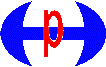パソボラ活動予定表のPDF化
2019年10月1日学習会で紹介したパソボラ活動予定表をPDFに変換する方法をご案内します。
手順
ブラウザからパソボラ活動予定表を開き「予定表印刷」をクリックします。

Microsoft Edgeの場合
- 現れた印刷ダイアログボックスでプレビューを確認し、プリンターの選択欄で「Microsoft Print to PDF」を選択します。
- 「印刷」ボタンをクリックします。
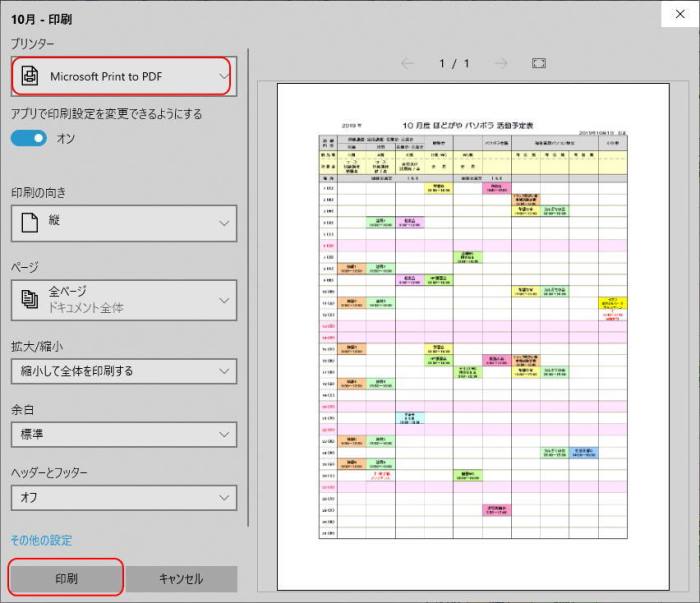
- 保存ダイアログボックスで保存先とファイル名を指定して保存します。
Googl Chromeの場合
- 現れた印刷ダイアログボックスでプレビューを確認し、送信先の選択欄で「PDFに保存」を選択します。
- 「保存」ボタンをクリックします。
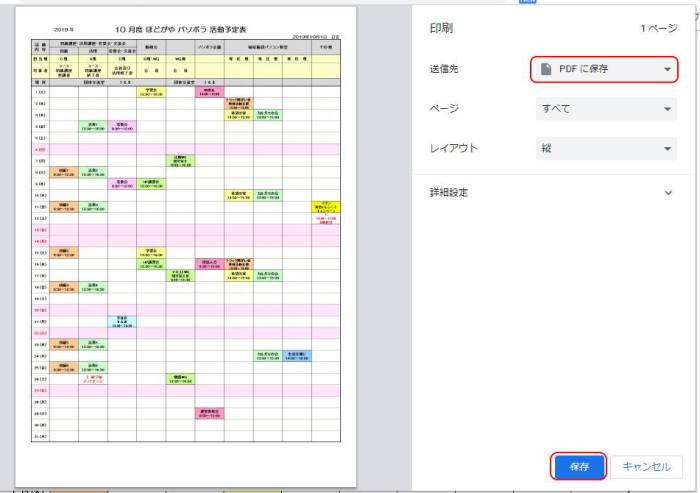
- 保存ダイアログボックスで保存先とファイル名を指定して保存します。
Firefoxの場合
- 現れた印刷ダイアログボックスでプリンターの選択で「Microsoft Print to PDF」にチェックを入れます。(印刷プレビューは表示されません。)
- 「印刷」ボタンをクリックします。
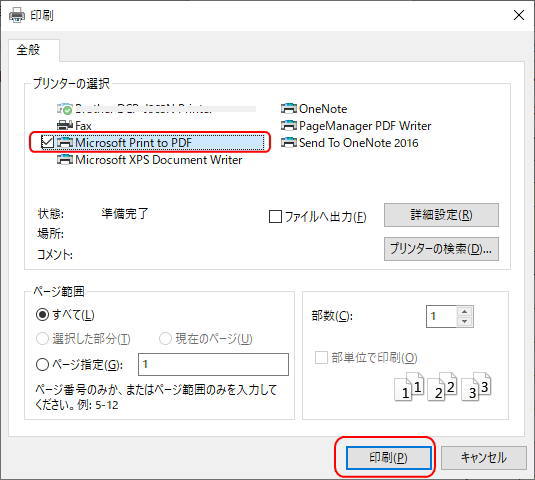
- 保存ダイアログボックスで保存先とファイル名を指定して保存します。
蛇足
3つのブラウザとも簡単にPDFファイルとして保存出来ましたが、Googl Chromeの場合は保存の際ファイル名候補表示されます。(今回の例の場合「10月」、これは当該webページのtitle要素に指定された文字列です)
どのブラウザで保存しても画質に大差はありませんか、今回の場合下記にとおり容量に大きな違いが認められました。
Microsoft Edge 335KB、 Googl Chrome 66KB、Firefox 611KB
2019.10.3 小野 恵一